截图功能融为一体
首先从Snip的官方网站下载最新的版本进行安装,当安装完成后会在系统桌面的上方,出现一个浮动的截图工具条。平常这个工具条会自动进行隐藏,当用户移动鼠标到它的上方时才会出现,这其中包括截图、白板或相机等三个按钮。
当用户点击截图按钮以后,鼠标箭头就会变成一个十字靶标的图形。这时十字靶标会自动获取桌面或者活动窗口的界面,获取完成以后会在被选择的区域用红线进行标注,如果满意的话点击鼠标左键或右键就可以完成截图操作了(图1)。如果用户想自定义进行截图的话,只需要按住鼠标左键后进行移动,选中需要自定义截图的区域后,松开鼠标键就可以了。可以看出,Snip将传统截图软件几个不同的截图功能集中到一个功能里面了。
- 软件版本:2.0 官方正式版
- 软件大小:2.82MB
- 软件授权:免费
- 适用平台: Mac
- 下载地址:http://dl.pconline.com.cn/download/170937.html
小提示:
要想放弃截图操作的话,按键盘左上角的ESC键即可。
直接管理更加方便
不仅仅能截图,Snip对截图文件还有很好的管理功能。对于传统的截屏工具来说,每截一张图片就会弹出一个窗口,让用户进行编辑或保存操作。可是这样的操作非常不利于连续的截图,所以Snip采用了另外的一种方式。首先将截取的图片集中管理起来,在截图完成以后集中进行操作。首先点击截图工具条中的白板按钮,在弹出的窗口中点击工具栏中的“Library”按钮,在弹出的列表中就可以看到所有截图的缩略图。双击其中的某张图片,可以切换到编辑窗口。根据自己的需要进行编辑操作,如果无需进行编辑操作的话,点击工具栏中的“Save”按钮即可进行保存。如果对截图内容不满意的话,点击缩略图右上角的删除按钮,就可以将其从管理列表中删除了(图2) 。
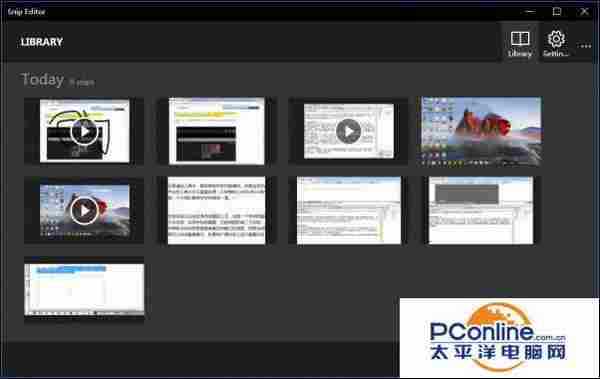
录像讲解简洁明了
有时不仅要截图还需要进行讲解,这时候大部分人会选择另外的屏幕录像软件,而有了Snip,这个问题就不必再求助其他软件了。
首先通过截图功能截取一张用于讲解的桌面,接着点击编辑窗口工具栏中的“Record”按钮,这时就可以一边在截图上操作一边进行录音操作。当解说操作完成后,点击工具栏中的“Stop”按钮。这时会弹出一个对话框窗口,点击“Play”按钮就可以对录像进行预览操作。如果不满意的话,点击“Redo”按钮可以重新进行录制。如果满意的话就点击“Link”按钮,这样Snip就会自动将录像文件上传到网上(图3)。接下来将分享链接发给对应的用户,他们就可以在线看到讲解的视频文件了。
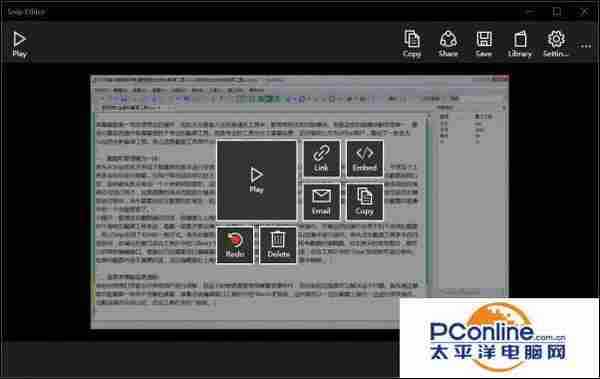
稳了!魔兽国服回归的3条重磅消息!官宣时间再确认!
昨天有一位朋友在大神群里分享,自己亚服账号被封号之后居然弹出了国服的封号信息对话框。
这里面让他访问的是一个国服的战网网址,com.cn和后面的zh都非常明白地表明这就是国服战网。
而他在复制这个网址并且进行登录之后,确实是网易的网址,也就是我们熟悉的停服之后国服发布的暴雪游戏产品运营到期开放退款的说明。这是一件比较奇怪的事情,因为以前都没有出现这样的情况,现在突然提示跳转到国服战网的网址,是不是说明了简体中文客户端已经开始进行更新了呢?
更新日志
- 小骆驼《草原狼》[正版CD抓轨WAV+CUE]
- 群星.2011-剧集金曲精选2CD【永恒】【WAV+CUE】
- 林忆莲.1996-夜太黑【滚石】【WAV+CUE】
- 方皓玟.2009-UNLOCKME【东亚】【WAV+CUE】
- 群星《2024好听新歌22》十倍音质 U盘音乐[WAV分轨]
- 林宥嘉《神秘嘉宾》引进版[WAV分轨][1G]
- 2024罗志祥《舞狀元》[FLAC/MP3][1G]
- 张美玲侯俊辉1999-福建情歌对唱[南方][WAV+CUE]
- 江希文.1994-伝说少女(饿狼伝说动画原声大碟)【嘉音】【WAV+CUE】
- 黄思婷2020-风中泪[豪记][WAV+CUE]
- 刘韵.1998-DENON.MASTERSONIC系列【EMI百代】【WAV+CUE】
- 群星.2024-你的谎言也动听影视原声带【韶愔音乐】【FLAC分轨】
- 群星.2003-难忘的影视金曲·港台篇【正大国际】【WAV+CUE】
- 试音天碟《原音HQCD》风林 [WAV+CUE][1.1G]
- 李思思《喜欢你》头版限量编号24K金碟[低速原抓WAV+CUE][1.1G]
